📝 はじめに
AI画像生成ツールを使っていると、
「思った通りの絵にならない」
「なんだか不自然な仕上がりになる」
といった壁にぶつかることは珍しくありません。
本記事では、AI画像生成でよくある失敗パターンと、その具体的な改善テクニックを解説します。
一歩進んだ活用を目指す方は、ぜひ参考にしてください。
よくある失敗パターンと原因
1. 意図が伝わらず、別のイメージが生成される
プロンプト(指示文)の精度が低いと、AIは「なんとなくそれっぽい画像」を出すだけになってしまいます。
特に、抽象的な単語や長すぎる説明は精度を下げる原因になります。
原因例
- キーワードが多すぎて主題がぼやける
- 同じ意味の単語を繰り返し使っている
- 抽象的で曖昧な表現が多い
改善テクニック
- 主題を1つに絞る(例:「花」ではなく「赤いバラ1輪」)
- 重要な特徴は具体的に(例:「暗い部屋」ではなく「ほの暗い電球の下」)
- 長い説明は短く区切って箇条書き化する
花

赤いバラ1輪

暗い部屋
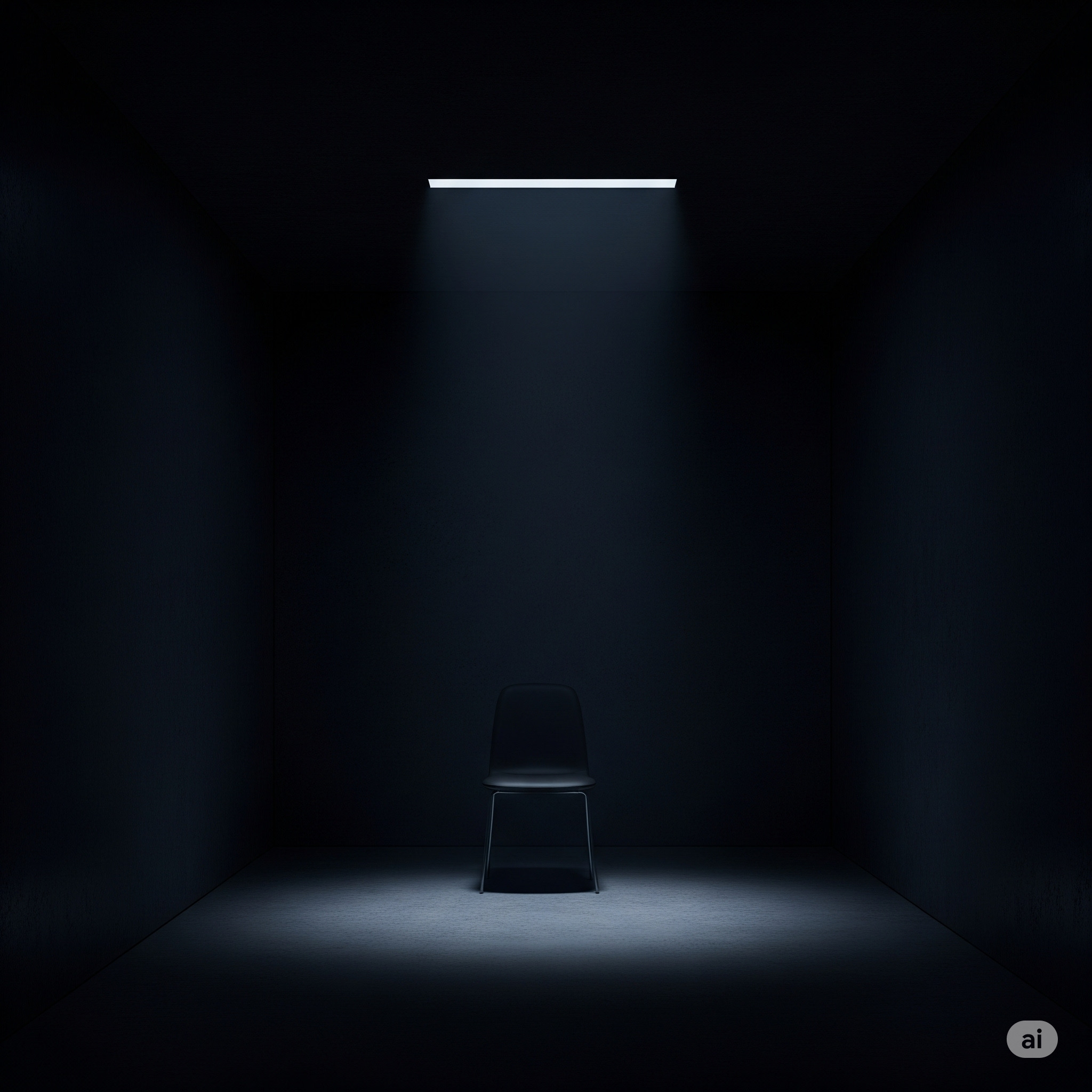
ほの暗い電球の下

2. 人物の手や顔が不自然になる
Stable DiffusionなどのAIでは、手や顔のパーツが崩れやすいのがよく知られています。
これはAIが学習したデータに「手の複雑な形状」がうまく含まれていないケースが多いためです。
原因例
- 人物のポーズを細かく指示している
- 高解像度で出力しているが修正工程を省略
改善テクニック
- 手や顔をきれいに補正する「img2img」を活用する
- ControlNetやLoRAなど、追加の拡張機能を利用する
- 生成後にPhotoshopなどで微修正する
3. 背景が意図とズレる
背景が主題を邪魔してしまったり、想定と全く異なる要素が混入することもあります。
原因例
- 背景の指定が足りない
- ネガティブプロンプトを使っていない
改善テクニック
- ネガティブプロンプトを活用し「不要な要素」を除外する(例:「text, logo, watermark」など)
- 背景色やテクスチャを明確に指定する
- サンプル画像を参照させる
4. 解像度が足りない・粗い
美しい画像でも、解像度が低いと商用利用には耐えません。
原因例
- 初期設定の低解像度のまま出力している
- 高解像度にするとエラーが出てしまう
改善テクニック
- まず低解像度で生成→「AIアップスケーラー」で解像度を上げる
- 適切なメモリを確保(VRAMが不足しがち)
- ConoHa AI Canvasなど国内サービスで出力設定を調整
ConoHa AI Canvasを今すぐ体験!
ブラウザだけで本格的なAI画像生成を始めませんか?
難しい操作は一切不要!アニメ風・リアル風も自由自在。
実践ポイント
- 複数回生成して比較する
一度で理想的な画像を出そうとせず、バリエーションを生成しましょう。 - プロンプトをテンプレート化する
「成功したパターン」を保存し、再利用するのがおすすめ。
- ツールの特性を理解する
Stable Diffusion、Midjourney、イルシルなど、ツールごとに得意・不得意があります。
複数ツールを併用することで効率的に理想のビジュアルが作れます。
国産AIスライド生成ツール「イルシル」を試してみる
日本語対応の直感的な操作で、誰でもプロ級のスライドが作れます。
商用利用OK・豊富なテンプレートでビジネスにも最適!
商用利用OK・豊富なテンプレートでビジネスにも最適!
まとめ
AI画像生成は試行錯誤が大切です。
失敗も貴重なフィードバックとして活用し、徐々に精度を高めていきましょう。
商用利用やプロ品質を目指すなら、ConoHa AI Canvasやイルシルなどの国産ツールを組み合わせるのもおすすめです。
次の一歩
AI画像生成ツールを今すぐ試してみよう!
国産サービスで安心。ビジネス利用もOK!用途に合ったプランを選んでスタートしましょう。
あなたの創造力をAIで広げてみてください!
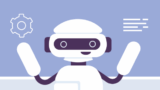

コメント